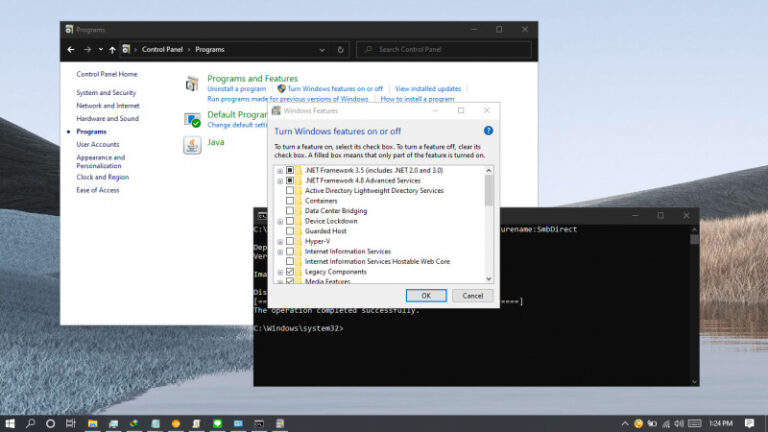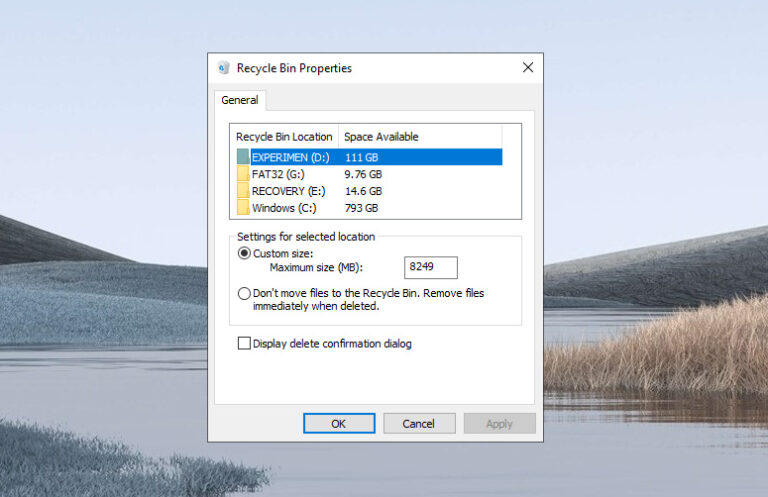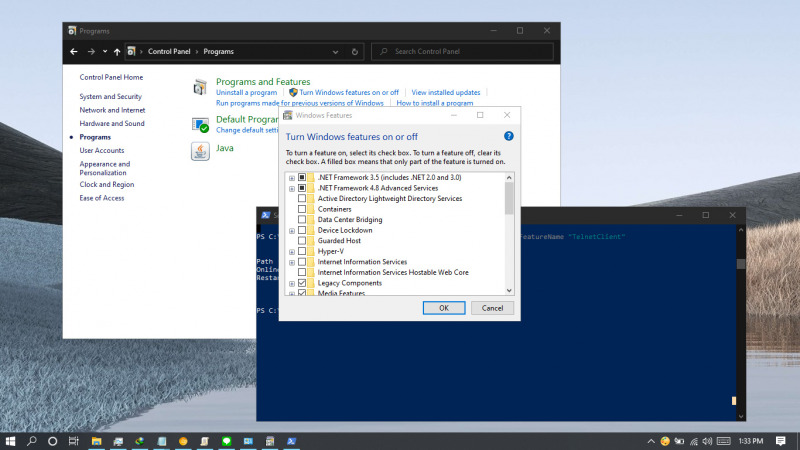
Di Windows, kamu bisa mengakses Windows Features untuk mengaktifkan/mematikan fitur yang ada seperti Net Framework 3.5, Hyper-V, WSL, Dll.
Untuk mengakses Windows Feature sendiri bisa kamu lakukan dengan cara membuka Control Panel > Program > Turn Windows feature on or off.
Namun artikel kali ini akan menunjukan kamu bagaimana cara mematikan Windows Feature dengan menggunakan PowerShell.
Baca juga tutorial Windows 10 lainnya:
- Cara Mengaktifkan DNS over HTTPS di Windows 10
- Memahami Penamaan dalam File ISO Windows
- Cara Mengatur Tata Letak Menu Win + X di Windows 10
- Cara Membuat QR Code dengan PowerShell
- Cara Skip Password setelah Sleep di Windows 10
- Cara Mencegah Orang Mengganti Tema di Windows 10
- Cara Berpindah Tema di Windows 10 secara Otomatis tanpa Software
- Cara Mematikan Shortcut Windows di Windows 10
- Cara Mengaktifkan BitLocker pada Penyimpanan Eksternal di Windows 10
Mematikan Windows Feature dengan PowerShell
- Buka PowerShell as Administrator.
- Masukan perintah
Get-WindowsOptionalFeature -Onlineuntuk menampilkan semua daftar Windows Feature yang ada berserta statusnya (Enabled atau Disabled).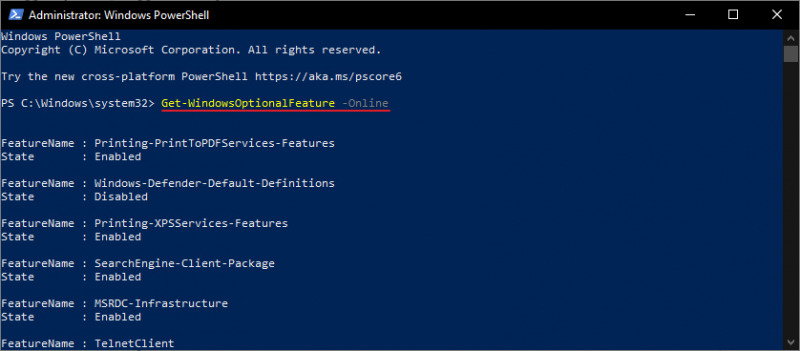
- Ketikan perintah berserta nama fitur yang kamu ingin matikan. Misalnya saja jika ingin mematikan TelnetClient, maka peritah yang digunakan adalah
Disable-WindowsOptionalFeature -Online -FeatureName TelnetClient. - Tunggu prosesnya hingga 100%, jika sudah restart PC untuk memastikan fitur bisa bekerja sepenuhnya. Namun jika hasil output memberikan keterangan bahwa tidak perlu restart, maka kamu tidak perlu melakukannya.
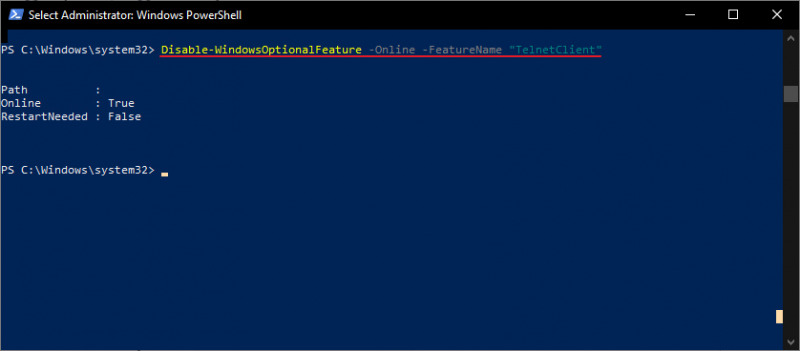
- Done.
Setelah proses selesai, maka kamu bisa mengetikan kembali perintah pada langkah ke-2 untuk memastikan apakah fitur terkait sudah aktif atau belum.